登录
- 微信登录
- 手机号登录
微信扫码关注“汇帮科技”快速登录
Loading...
点击刷新
请在微信【汇帮科技】内点击授权
300秒后二维码将过期
二维码已过期,点击刷新获取新二维码
登录
登录
其他登录方式
修改日期:2025-09-19 10:00
在现代办公环境中,PDF文件因其跨平台兼容性和格式稳定性,成为合同、报告、证书等文档的首选格式。然而,面对每日数百甚至数千份的文件处理需求,手动逐条生成不仅效率低下,还容易因人为操作导致格式错乱或数据错误。尤其对电商、教育、金融等行业而言,批量处理能力直接关系到业务推进的速度与专业性。因此,选择一款高效的批量PDF生成工具,已成为提升团队协作水平、优化工作流程的关键。本文将围绕用户实际需求,从工具选择、操作步骤、适用场景等多个角度,详细介绍几款主流软件的使用方法,帮助读者快速解决文档处理难题。

这款软件专注于批量文件生成,操作简单且功能实用,特别适合国内用户的需求。其界面友好,无需复杂学习,即可快速上手。
步骤一:启动软件后,在首页点击“自定义创建”选项,进入新建任务界面。
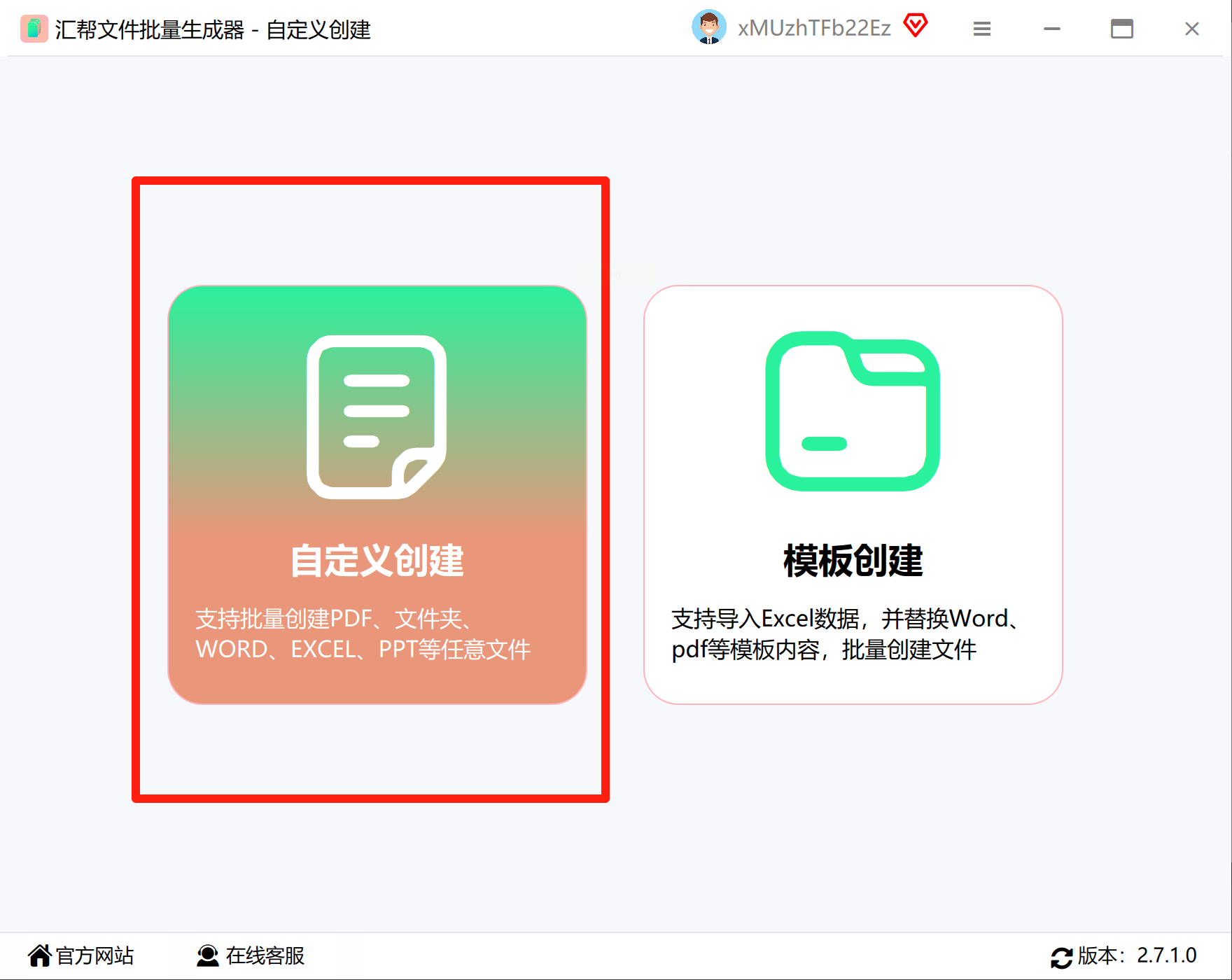
步骤二:在文件类型列表中,选择需要生成的格式,这里我们勾选“PDF”。
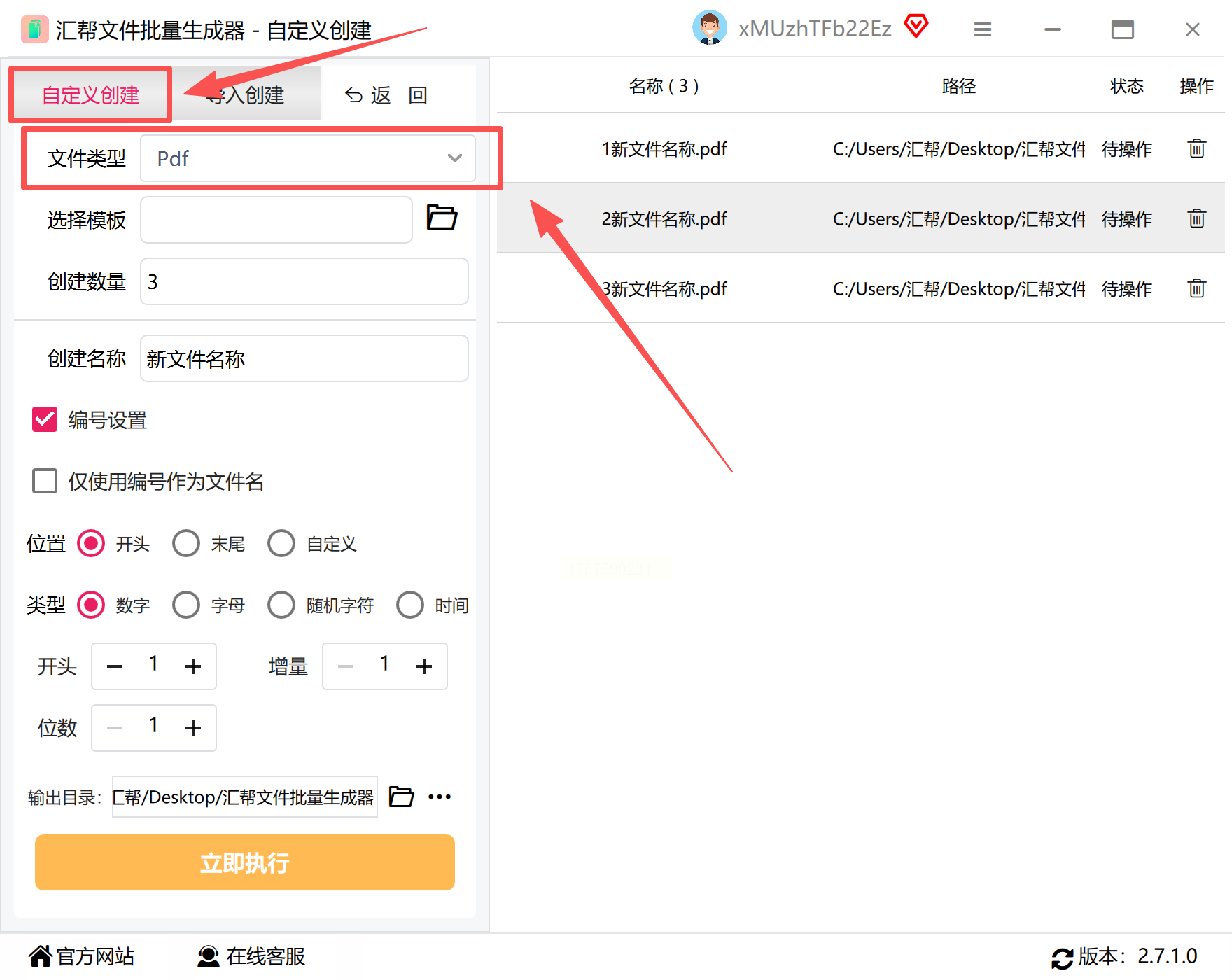
步骤三:根据实际需求,输入需要创建的文件数量,支持一次性生成多份。
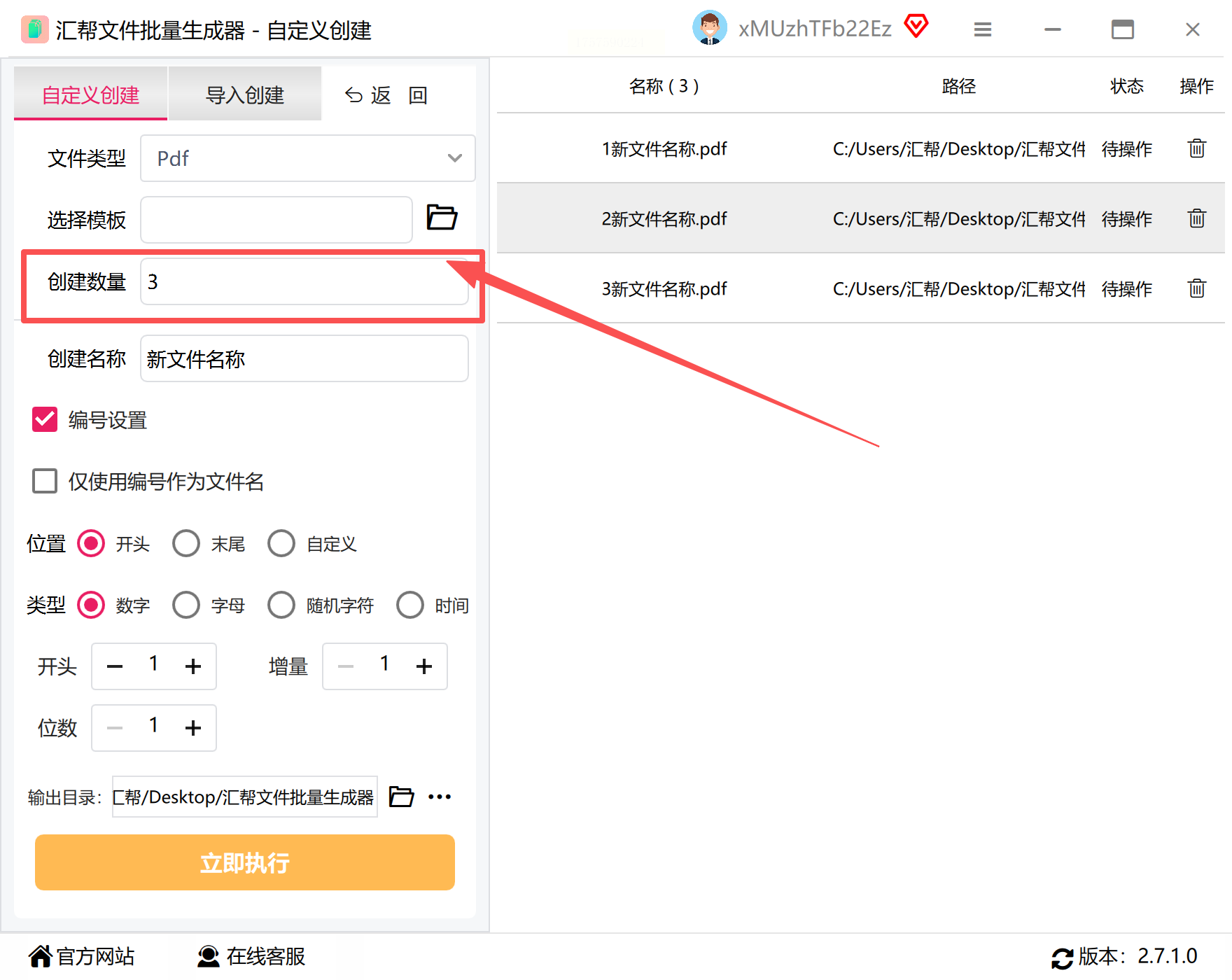
步骤四:为生成的文件设置名称,可自定义前缀或使用系统自动编号。
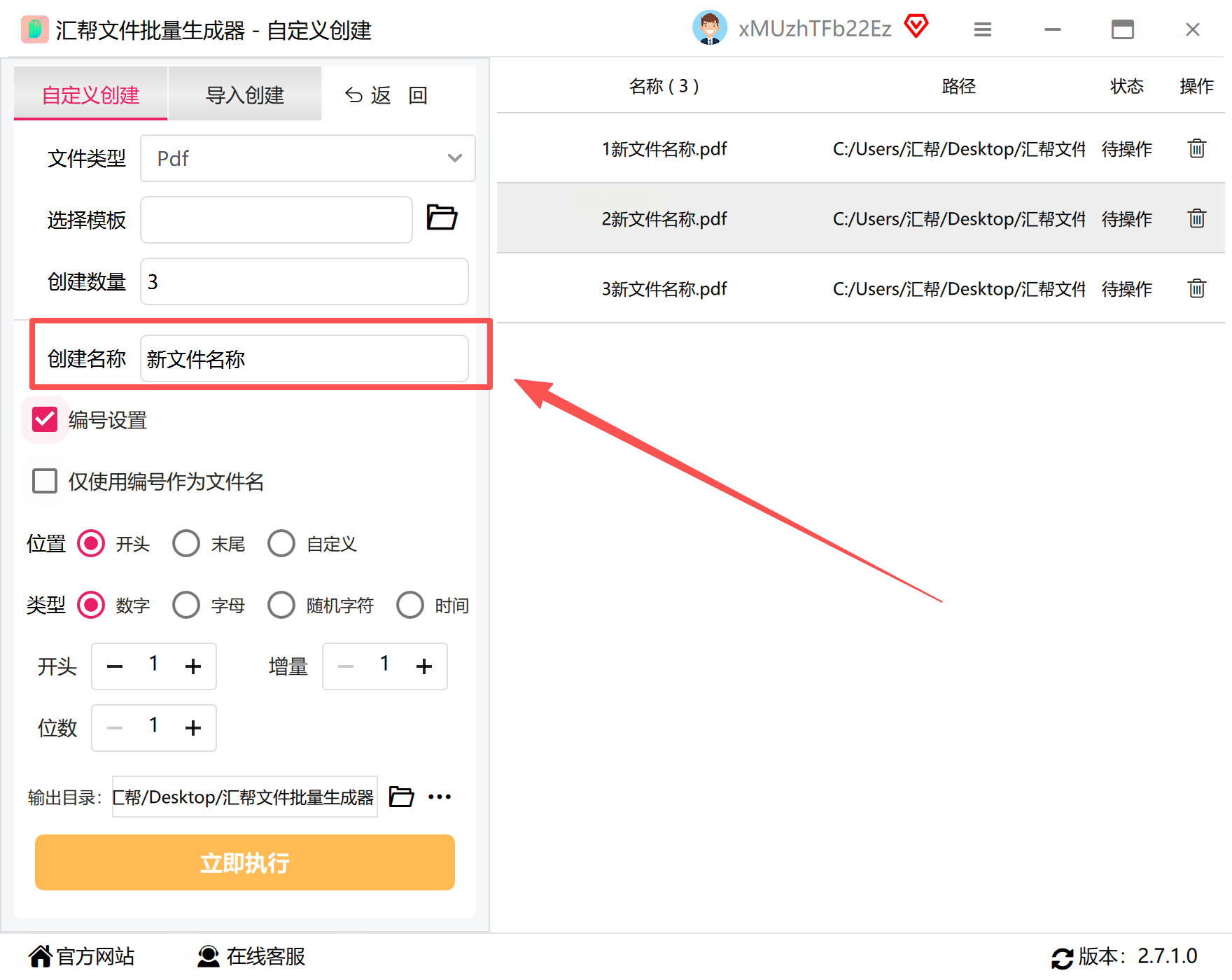
步骤五:选择文件保存位置,建议提前建立专用文件夹,便于后期管理。
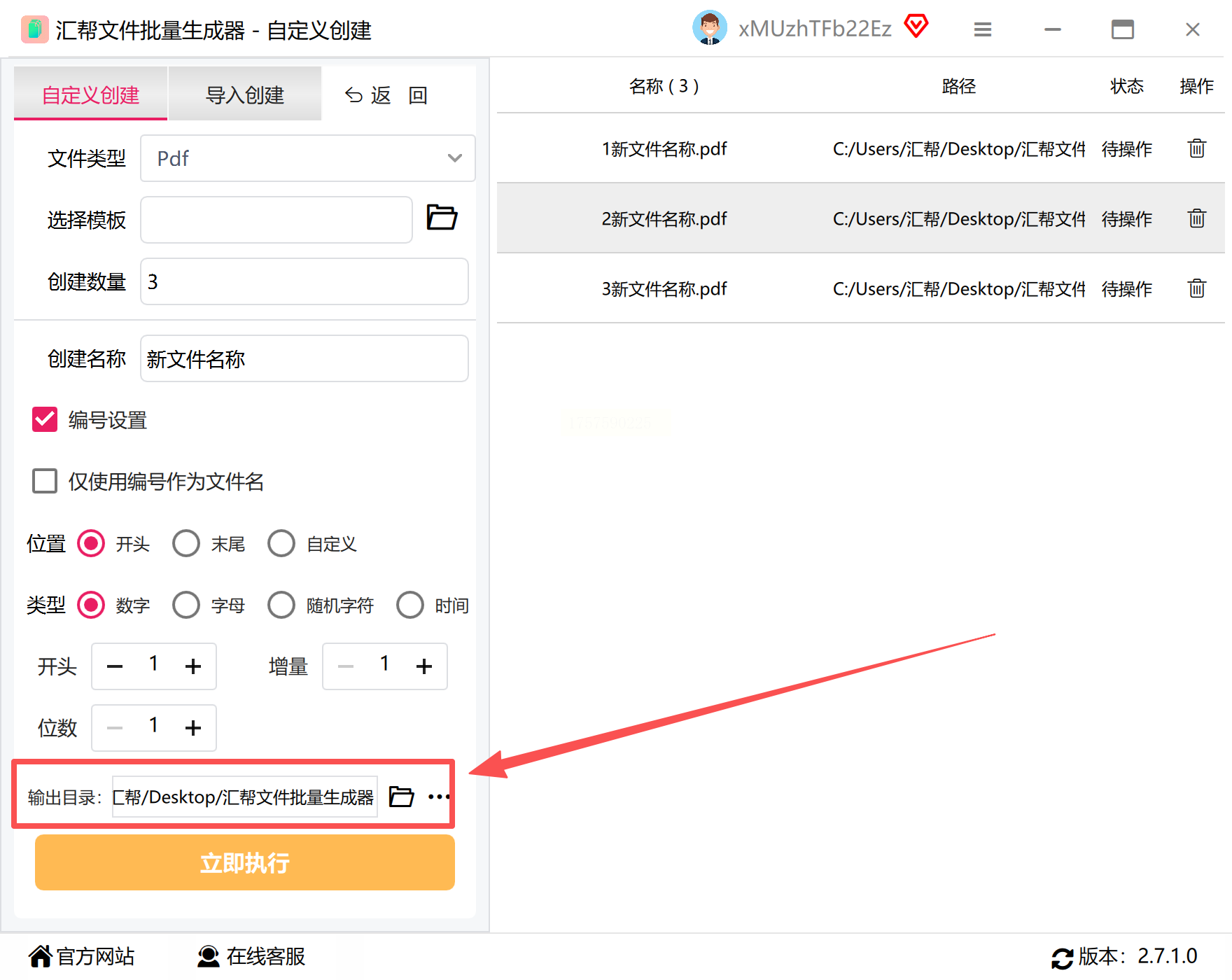
步骤六:确认设置无误后,点击“立即执行”按钮,系统开始自动处理。
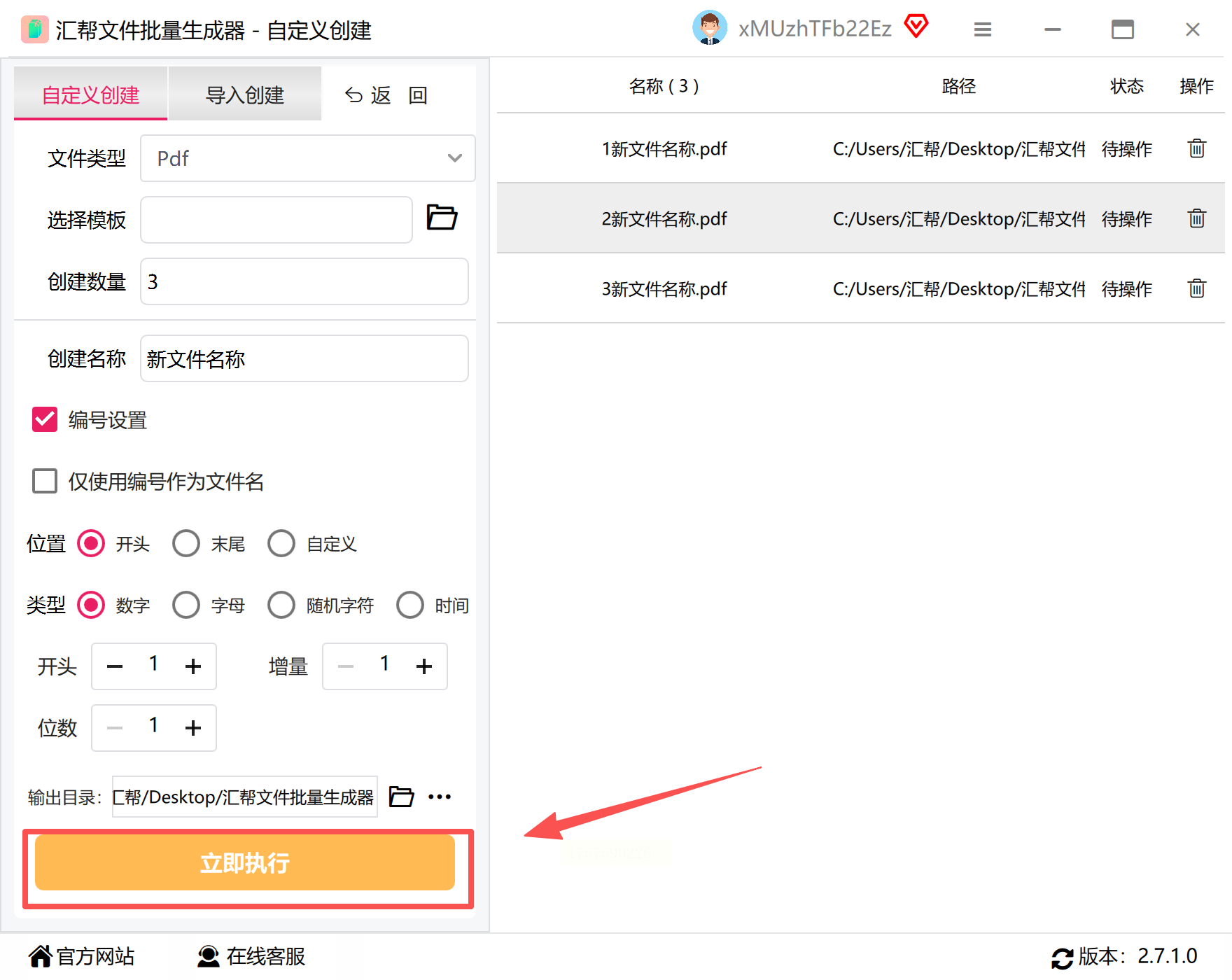
步骤七:处理完成后,打开目标文件夹,检查生成的文件是否符合预期。
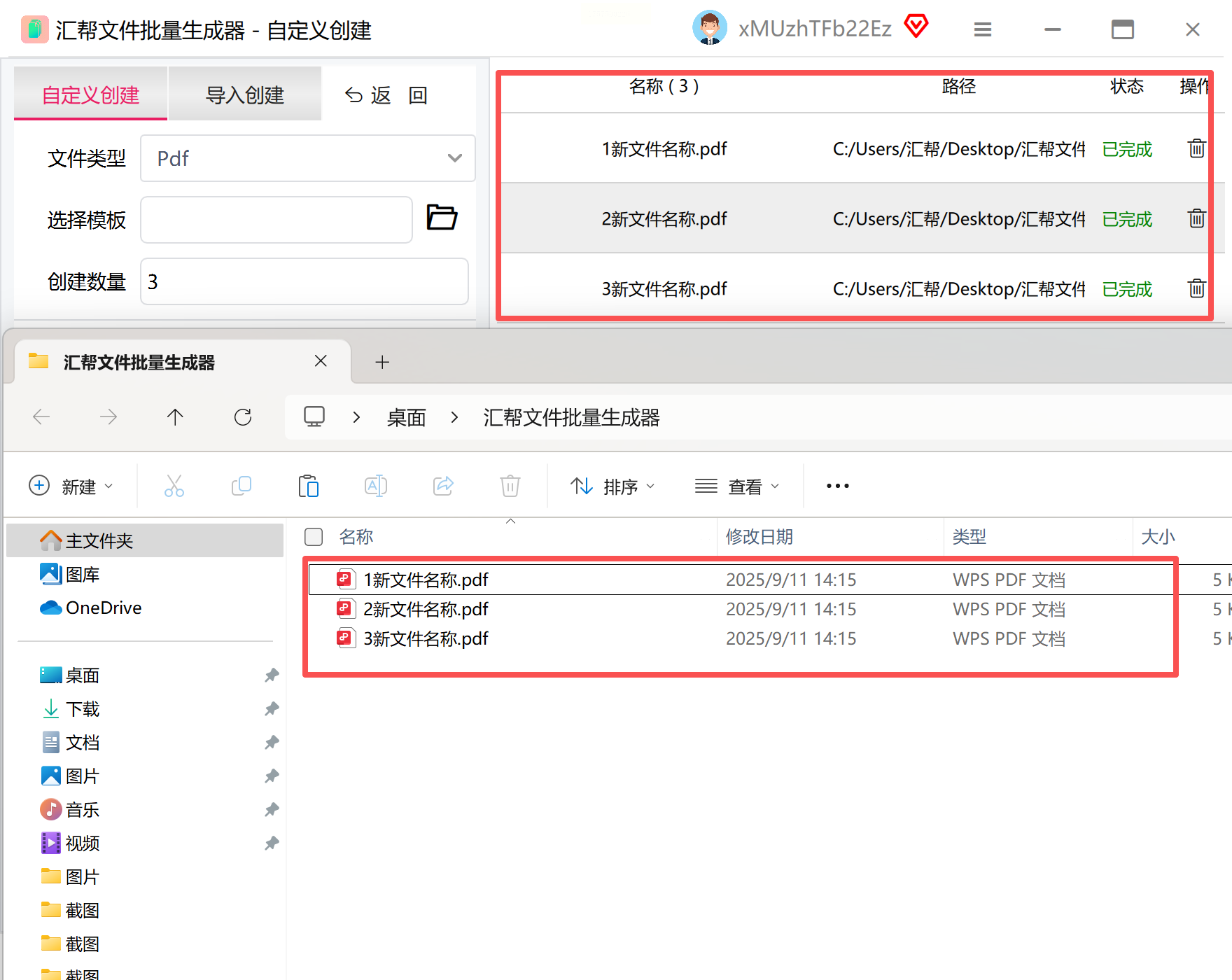
作为一个免费在线工具,PDF24 Tools适合处理轻量级任务,例如临时转换或合并文档。它的优势在于完全免费,且界面无广告干扰。
核心功能包括批量转换、合并拆分及添加水印。每次最多支持10个文件,大小不超过50MB。操作时,只需上传文件,选择功能,点击处理即可。需要注意的是,在线工具处理敏感文件时,需谨慎考虑数据安全性。
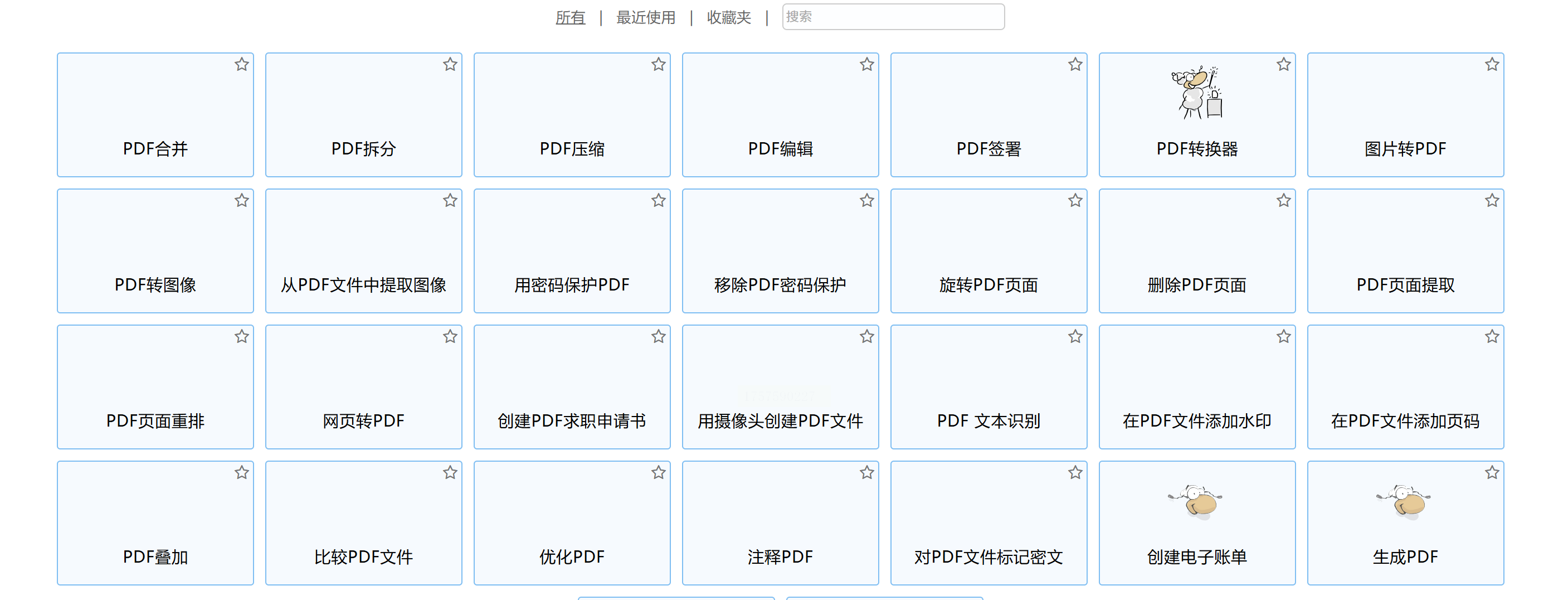
这款工具专为电力、建筑等行业设计,满足投标文件的双层PDF格式要求,确保文档符合国家标准。
使用前,需安装“智慧标书”插件。打开Word文件后,点击“开始转换”,工具会自动识别内容并生成双层PDF。如需批量处理,设置文件路径和保存位置,勾选“国网双层”模式,调整DPI至300以保证清晰度,最后执行识别即可。转换完成后,系统会自动添加目录和贝茨编号。

SmallPDF是一款适合个人用户的在线工具,支持轻量级批量转换和编辑。它的界面简洁,操作直观。
在线转换时,访问官网,选择“Convert to PDF”功能,上传文件后点击转换。合并PDF时,使用“Merge PDF”选项,调整顺序后一键生成。拆分PDF则需选择“Split PDF”,按页数或范围设置规则。需要注意的是,免费版有使用次数限制,适合临时需求。
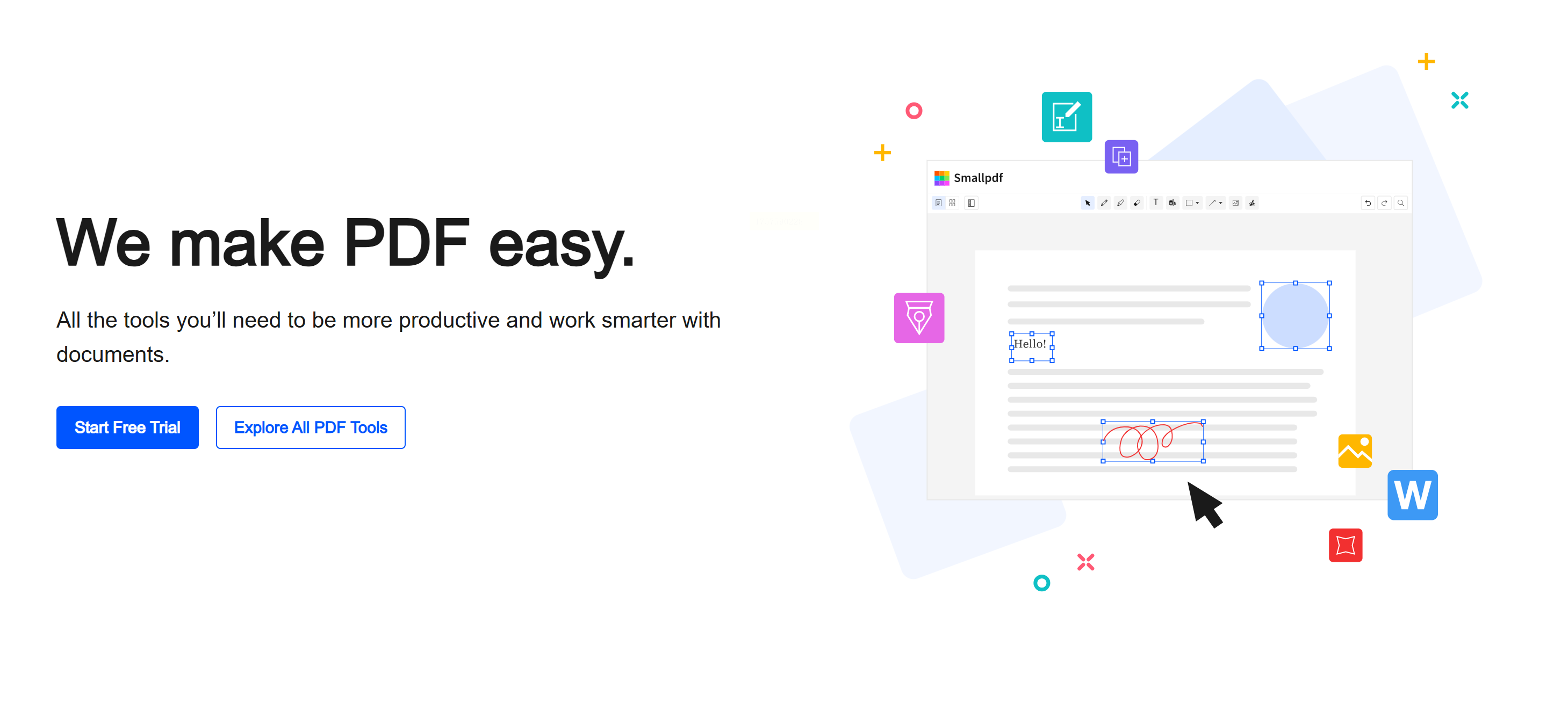
万兴PDF功能全面,支持混合格式处理和OCR识别,适合企业级用户。其批量处理能力强大,还可添加水印和加密。
批量转换时,打开软件中的“工具”菜单,选择“批量PDF”,添加文件后设置输出格式为PDF。加密功能可在“安全性”选项中配置,例如添加密码或企业LOGO水印。进阶功能如OCR识别,能将扫描件转为可编辑文本,支持多语言处理。

这是一款免费离线工具,适合个人或小微企业使用。它支持拖放操作,可批量转换、合并和压缩PDF,无需联网即可完成。
操作时,直接拖拽文件到界面,选择所需功能,如转换或优化排版。该工具无广告,完全免费,适合处理日常文档,如简历或讲义整理。

作为行业标准工具,Acrobat DC适合大型企业处理合同归档或跨部门文件。功能专业,但需要付费订阅。
批量合并时,使用“Combine Files”功能,拖入文件后保存即可。转换为独立PDF需选择“Create Multiple PDF Files”,添加文件后配置参数如页面尺寸和字体嵌入。操作前建议检查文件路径,避免特殊字符导致失败。
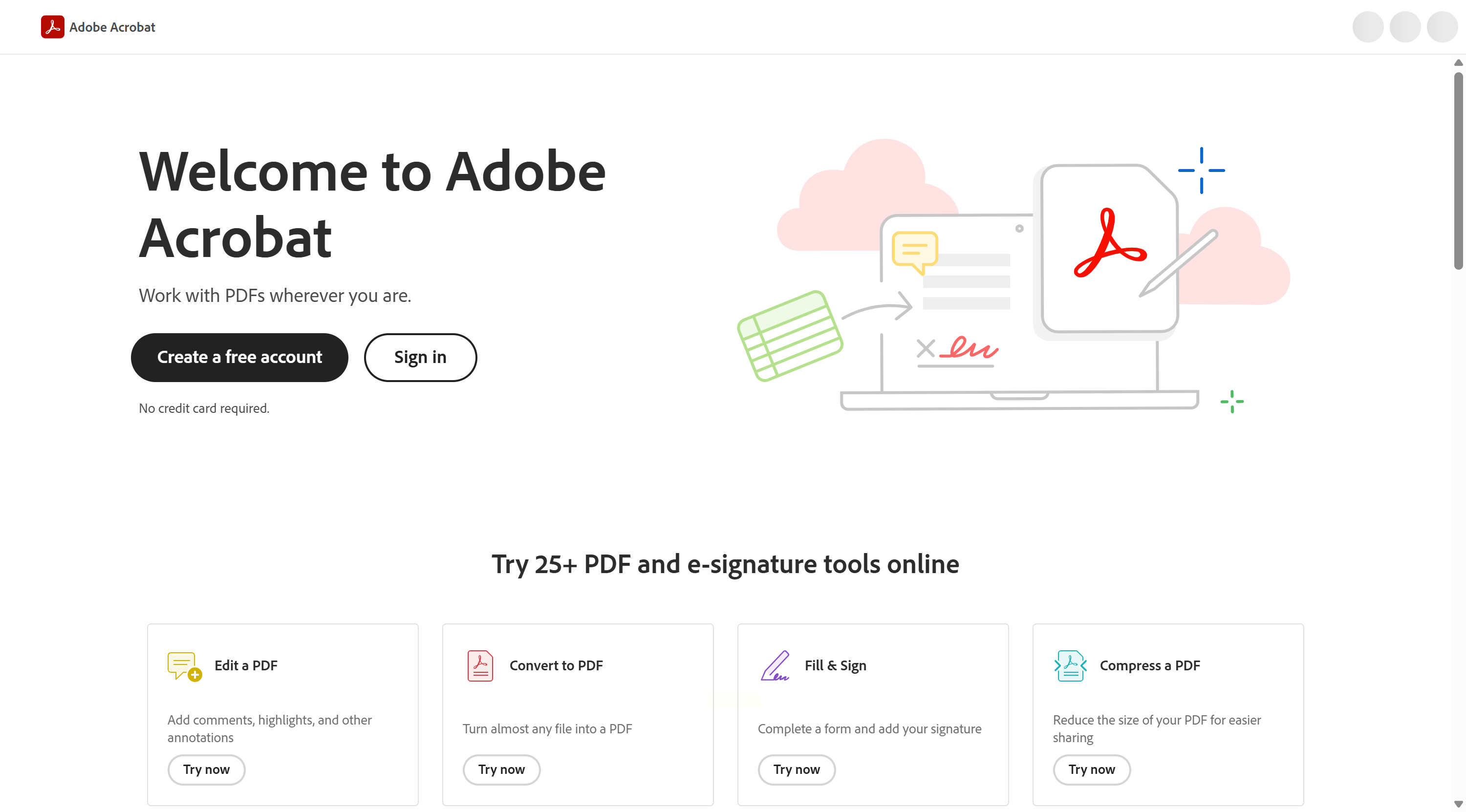
无论选择哪款软件,核心在于提升工作效率的同时,确保文档的规范与安全。希望通过本文的详细指导,您能快速掌握批量生成PDF的技巧,优化工作流程,轻松应对各种文档挑战。
如果想要深入了解我们的产品,请到 汇帮科技官网 中了解更多产品信息!
没有找到您需要的答案?
不着急,我们有专业的在线客服为您解答!

请扫描客服二维码
热门点击
最新更新